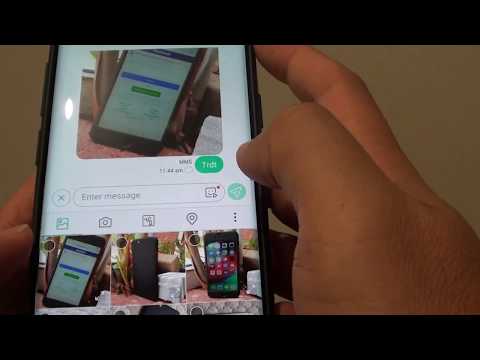
De #Samsung #Galaxy # J7 is een midrange-smartphone die populair is bij de prijsbewuste consument. Het heeft verschillende geweldige functies, waaronder het 5,5-inch display, 13 MP camera aan de voor- en achterzijde, een octa-core processor gecombineerd met 2 GB RAM en een 3300 mAh-batterij om er maar een paar te noemen. Hoewel dit een solide presterend apparaat is, zijn er gevallen waarin bepaalde problemen kunnen optreden die we vandaag zullen behandelen. In deze nieuwste aflevering van onze serie over het oplossen van problemen zullen we de Galaxy J7 aanpakken en het probleem met het downloaden van afbeeldingen niet downloaden.
Als je een Samsung Galaxy J7 of een ander Android-apparaat hebt, neem dan gerust contact met ons op via dit formulier. We helpen u graag verder als u zich zorgen maakt over uw apparaat. Dit is een gratis service die we vrijblijvend aanbieden. We vragen echter dat wanneer u contact met ons opneemt, probeer zo gedetailleerd mogelijk te zijn, zodat een nauwkeurige beoordeling kan worden gemaakt en de juiste oplossing kan worden gegeven.
Hoe Samsung Galaxy J7 te repareren, zal geen MMS-bericht downloaden
Probleem:Ja, ik heb een Galaxy J7-ster en mijn provider is metro-pc's. Ik krijg 2 GB data maar gebruik thuis wifi. Heb het gloednieuw gekocht en om de een of andere reden zal het een deel van de bijlagen die naar mij zijn gestuurd niet downloaden, het zijn eenvoudige dingen zoals een foto of adres. Ik heb mijn instelling ingesteld om te downloaden via wifi of datagebruik, om elke grootte te downloaden en beperkingen zijn ingesteld op gratis. Het zou geen adres downloaden dat iemand met mij had gedeeld van Google maps, en vreemd genoeg deed het de volgende dag uit het niets. Maar meestal moet ik het sms-bericht verwijderen, omdat ik er moe van word om dat bericht onderaan te zien als ik het scherm in eerste instantie aanzet. Hopelijk is er iets dat dit oplost. Hebben telefoon minder dan 2 maanden gehad. Bedankt ! Fijne dag!!
Oplossing: Voordat u stappen voor probleemoplossing uitvoert op deze telefoon, kunt u het beste controleren of de nieuwste softwareversie is geïnstalleerd. Als er een update beschikbaar is, raad ik u aan deze eerst te downloaden en te installeren.
Er zijn twee dingen die u moet doen om ervoor te zorgen dat de telefoon een mms-bericht kan downloaden of verzenden. Ten eerste moet u een actief mobiel data-abonnement hebben en dat de telefoon een sterk datasignaal ontvangt, bij voorkeur LTE. Ten tweede moeten de juiste MetroPCS APN-instellingen op uw telefoon zijn geïnstalleerd.
Om toegang te krijgen tot de APN-instellingen van de telefoon:
- Tik op het startscherm op de Apps-lade.
- Tik op Instellingen> Verbindingen.
- Tik op Mobiele netwerken.
- Tik op Namen toegangspunten.
MetroPCS APN-instellingen:
- Naam: MetroPCS
- APN: fast.metropcs.com
- Proxy: niet vereist
- Poort: niet vereist
- Gebruikersnaam: niet vereist
- Wachtwoord: niet vereist
- Server: niet vereist
- MMSC: http: // metropcs.mmsmvno.com/mms/wapenc
- MMS-proxy: laat het leeg
- MMS-poort: laat het leeg
- MCC: 310
- MNC: 16
- Verificatietype: niet vereist of gebruik gewoon de weergegeven standaardwaarde
Als uw telefoon een sterk mobiel gegevenssignaal heeft en de juiste APN-instellingen heeft maar het probleem zich blijft voordoen, gaat u verder met de onderstaande stappen voor probleemoplossing.
Voer een zachte reset uit
Het eerste dat u in dit geval moet doen, is een zachte reset. Hiermee worden meestal problemen opgelost die worden veroorzaakt door kleine softwareproblemen, aangezien de telefoonsoftware wordt vernieuwd.
- Houd de aan / uit-toets en de volume-omlaagtoets maximaal 45 seconden ingedrukt.
- Wacht terwijl het apparaat opnieuw opstart.
Controleer of het probleem zich nog steeds voordoet.
Start de telefoon in de veilige modus
Er zijn gevallen waarin een app die u heeft gedownload dit specifieke probleem kan veroorzaken. Om te controleren of dit het geval is, moet u de telefoon starten in de veilige modus, aangezien alleen de vooraf geïnstalleerde apps in deze modus mogen worden uitgevoerd.
- Schakel het apparaat uit.
- Houd de aan / uit-toets ingedrukt voorbij het scherm met de apparaatnaam.
- Laat de aan / uit-toets los wanneer ‘SAMSUNG’ op het scherm verschijnt.
- Onmiddellijk nadat u de aan / uit-toets heeft losgelaten, houdt u de toets Volume omlaag ingedrukt.
- Blijf de toets Volume omlaag ingedrukt houden totdat het apparaat opnieuw is opgestart.
- Veilige modus wordt weergegeven in de linkerbenedenhoek van het scherm.
- Laat de toets Volume omlaag los wanneer u ‘Veilige modus’ ziet.
Als het probleem zich niet in deze modus voordoet, kan het worden veroorzaakt door een app die u heeft gedownload. Ontdek welke app dit is en verwijder deze.
Wis de cachepartitie
Er zijn gevallen waarin beschadigde systeemcachegegevens dit probleem kunnen veroorzaken. Het is daarom een goed idee om deze gegevens te verwijderen, aangezien de telefoon deze gegevens gewoon opnieuw opbouwt wanneer deze opnieuw wordt gestart.
- Zet de telefoon uit.
- Houd de toets Volume omhoog en de starttoets ingedrukt en houd vervolgens de aan / uit-toets ingedrukt.
- Laat alleen de aan / uit-toets los wanneer het logoscherm van het apparaat wordt weergegeven
- Wanneer het Android-logo wordt weergegeven, laat u alle toetsen los (‘Systeemupdate installeren’ wordt ongeveer 30-60 seconden weergegeven voordat de menu-opties van het Android-systeemherstel worden weergegeven).
- Druk meerdere keren op de toets Volume omlaag om ‘cachepartitie wissen’ te markeren.
- Druk op de aan / uit-toets om te selecteren.
- Druk op de toets Volume omlaag om ‘ja’ te markeren en druk op de aan / uit-toets om te selecteren.
- Wanneer het wissen van de cachepartitie is voltooid, wordt ‘Systeem nu opnieuw opstarten’ gemarkeerd.
- Druk op de aan / uit-toets om het apparaat opnieuw op te starten.
Controleer of het probleem zich nog steeds voordoet.
Voer een fabrieksreset uit
Een laatste stap om problemen op te lossen, is een fabrieksreset. Hierdoor wordt uw telefoon teruggebracht naar de oorspronkelijke fabrieksinstellingen. Houd er rekening mee dat uw telefoongegevens tijdens het proces worden verwijderd, dus zorg ervoor dat u een reservekopie maakt voordat u doorgaat.
- Zet de telefoon uit.
- Houd de toets Volume omhoog en de starttoets ingedrukt en houd vervolgens de aan / uit-toets ingedrukt.
- Laat alleen de aan / uit-toets los wanneer het logoscherm van het apparaat wordt weergegeven
- Wanneer het Android-logo wordt weergegeven, laat u alle toetsen los (‘Systeemupdate installeren’ wordt ongeveer 30-60 seconden weergegeven voordat de menu-opties van het Android-systeemherstel worden weergegeven).
- Druk meerdere keren op de toets Volume omlaag om ‘gegevens wissen / fabrieksinstellingen herstellen’ te markeren.
- Druk op de aan / uit-knop om te selecteren.
- Druk op de volume-omlaagtoets totdat ‘Ja - verwijder alle gebruikersgegevens’ is gemarkeerd.
- Druk op de aan / uit-knop om de masterreset te selecteren en te starten.
- Wanneer de masterreset is voltooid, wordt ‘Systeem nu opnieuw opstarten’ gemarkeerd.
- Druk op de aan / uit-toets om het apparaat opnieuw op te starten.
- Probeer te controleren of het probleem zich nog steeds voordoet als er geen apps op de telefoon zijn geïnstalleerd.
Nadat de reset is voltooid, moet u de APN-instellingen van de telefoon opnieuw controleren en ervoor zorgen dat deze correct zijn. Het probleem zal waarschijnlijk worden opgelost na de reset.


